Å ha en gruppesamtale i Microsoft 365 ligner på å ha en e-posttråd. Medlemmer som følger gruppen , mottar også samtaler i sin personlige innboks.
Obs!:
-
Alle i organisasjonen kan starte en gruppesamtale.
-
For en offentlig gruppe kan alle i organisasjonen lese og svare på gruppens samtaler.
-
Bare gruppemedlemmer kan delta i samtalen for en privat gruppe.
Opprette en ny diskusjon
-
Velg gruppen din i navigasjonsruten under Grupper.
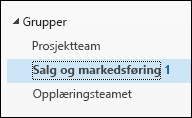
Obs!: På grunn av en endring i måten antall uleste meldinger i grupper beregnes på, kan det hende du ser at antallet uleste ved siden av gruppenavnet plutselig øker dramatisk. Hvis du vil tilbakestille dette tilbake til null, høyreklikker du bare på hver berørte gruppe og velger «Merk alle som lest». Det skal ikke gjenta seg, og uleste tellinger skal fungere som forventet fra nå av.
-
Velg Ny samtale i det øvre venstre hjørnet av båndet.
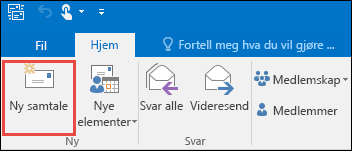
Du vil se at gruppens alias legges automatisk til på Til-linjen.

-
Skriv inn meldingen, legg til vedlegg, og velg Send. Alle medlemmene av gruppen får e-posten din.
Tips!: Du kan også sende en e-postmelding til en gruppe fra den personlige innboksen. Bare legg til gruppens alias i Til-linjen i e-posten din.
Svare på en eksisterende melding
-
Hvis du bare vil svare avsenderen, høyreklikker du en melding og velger Svar.
Meldingen sendes bare til denne personen, og ikke gruppen.
-
Hvis du vil svare gruppen, kan du enten høyreklikke meldingen og velge Svar alle, eller skrive inn i boksen Legg til en melding i leseruten og velge Send.
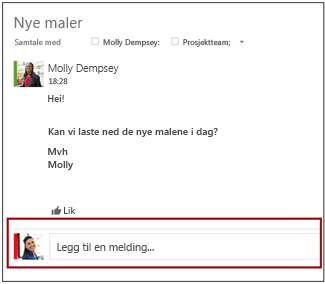
Tips!: Hvis du liker meldingen, velger du 
Opprette en ny diskusjon
-
Velg en gruppe i mapperuten.
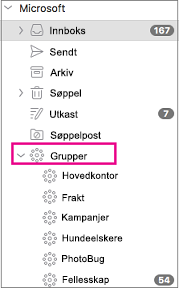
-
Velg Ny e-post øverst til venstre på båndet.
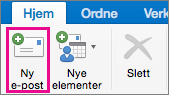
-
Skriv meldingen, og velg Send. Alle gruppemedlemmer mottar e-posten din.
Tips!: Du kan også sende en e-postmelding til en gruppe fra den personlige innboksen. Bare legg til gruppens alias i Til-linjen i e-posten din.
Svare på en eksisterende melding
-
Hvis du bare vil svare avsenderen, velger du Svar-knappen på båndet.
Meldingen sendes bare til denne personen, og ikke gruppen.
-
Hvis du vil svare gruppen, velger du Svar til alle-knappen på båndet.
-
Velg gruppen din i navigasjonsruten under Grupper.
-
Velg Ny e-post.
-
Legg til et emne, og skriv inn meldingen.
Hvis gjester er en del av gruppen, kan det hende du ser en melding om at noen mottakere er utenfor organisasjonen.
Hvis administratoren har begrenset gjestetilgang til gruppesamtaler og kalenderinvitasjoner, ser du en melding om at gruppemedlemmer utenfor organisasjonen ikke mottar meldingen.
-
Velg Send.
Tips!: Du kan også sende en e-postmelding til en gruppe fra den personlige innboksen. Bare legg til gruppens alias i Til-linjen i e-posten din.
-
Velg samtalen.
-
Velg

-
Velg en melding i samtalen.
-
Velg

-
Skriv inn mottakernes e-postadresser og meldingen til dem.
-
Velg Send.
Bare gruppeeiere kan slette samtaler. Hvordan vet jeg om jeg er en gruppeeier?
-
Høyreklikk meldingen du vil slette, i meldingslisten.
-
Velg Slett.
-
Velg OK for å bekrefte.
Hvis du er medlem av gruppen og følger gruppen i innboksen, kan du velge å motta en kopi av meldinger du sender til en gruppe.
-
Velg Innstillinger

-
Merk av for Send meg en kopi av e-postmeldingen jeg sender til en gruppe.
Beslektede emner
Finn ut mer om Microsoft 365-grupper










